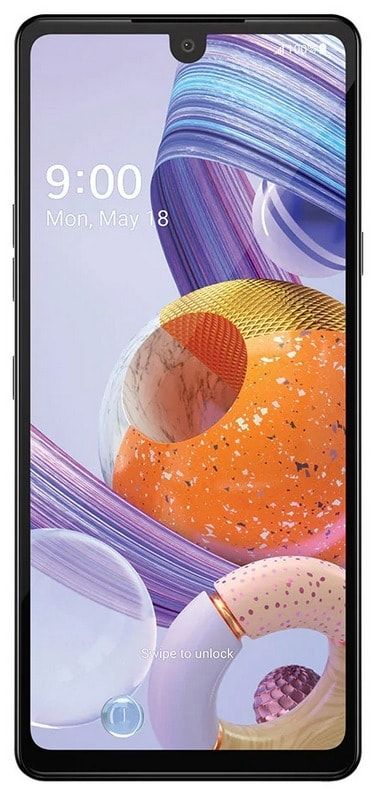উইন্ডোজ 10 এ রিসাইকেল বিন আকারটি কীভাবে দেখুন

আপনার মুছে ফেলা ফাইলগুলিকে সামঞ্জস্য করার জন্য রিসাইকেল বিন আকারটি বৃদ্ধি পায়। ডিফল্টরূপে, এটি মুক্ত স্থানের 5% পর্যন্ত সময় নিতে পারে। আপনি এটি সঙ্কুচিত করতে পারেন বা আপনার প্রয়োজন হলে এটি বাড়িয়ে তুলতে পারেন। আপনি যা করতে পারবেন না তা হ'ল রিসাইকেল বিন সামগ্রীর আকার পরীক্ষা করুন। আপনার যদি কিছু দিন বা সপ্তাহের জন্য ফাইলগুলি সরিয়ে ফেলা হয় তবে আপনি প্রতিটি এবং সমস্ত কিছু মুছতে পারবেন এবং ফাইলগুলি মোছার সাথে সাথে আপনি দেখতে পারবেন যে তারা কতটা জায়গা নিচ্ছে। এই নিবন্ধে, আমরা উইন্ডোজ 10 এ রিসাইকেল বিন আকারটি কীভাবে দেখব সে সম্পর্কে কথা বলতে যাচ্ছি শুরু করা যাক!
যদি আপনি ছেলেরা এমনকি ফাইলগুলি মোছা না করেই পুনর্ব্যবহারযোগ্য বিন সামগ্রীটি পরীক্ষা করতে চান। তবে এটি কিছুটা জটিল। এটি করা খুব সহজ ছিল উইন্ডোজ এক্সপি
পুনরায় সাইজ বিন সামগ্রী আকার
প্রথমে ফাইল এক্সপ্লোরার খুলুন এবং ফিতাটির ভিউ ট্যাবে যান। একদম ডান প্রান্তে আপনি একটি বিকল্প বোতামটি দেখতে পাবেন। এর নীচে ড্রপডাউন বোতাম টিপুন এবং তারপরে 'ফোল্ডার এবং অনুসন্ধান বিকল্পগুলি পরিবর্তন করুন' বিকল্পটি চয়ন করুন।
ফোল্ডার বিকল্পগুলির উইন্ডোতে ভিউ ট্যাবে যেতে হবে। এখানে, আপনি লুকানো ফাইল, ফোল্ডার এবং ড্রাইভ বিকল্প দেখান নির্বাচন করতে পছন্দ করেছেন। এরপরে, আপনাকে ‘সুরক্ষিত অপারেটিং সিস্টেমের ফাইলগুলি হাইড করুন (প্রস্তাবিত)’ বিকল্পটি খুঁজে বের করতে হবে এবং তারপরে এটি নির্বাচন থেকে সরিয়ে ফেলতে হবে। আপনি যখনই এই বিকল্পটি আনচেক করেন, আপনি একটি অন-স্ক্রিন প্রম্পট দেখতে পাবেন যে অপশনটি বন্ধ করা সিস্টেম ফাইলগুলিকে দৃশ্যমান করবে এবং এটি সত্যই বিপজ্জনক হতে পারে। আপনাকে প্রম্পটটি গ্রহণ করতে হবে এবং তারপরে প্রয়োগ বোতামটি টিপুন।
উইন্ডোজ জন্য টেলনেট ডাউনলোড করুন

এরপরে, আপনাকে ফাইল এক্সপ্লোরার খুলতে হবে এবং আপনার উইন্ডোজ ড্রাইভের দিকে যেতে হবে অর্থাত্ আপনি যে ড্রাইভটি উইন্ডোজ 10 ইনস্টল করেছেন। এটি বেশিরভাগ সি ড্রাইভ। এই ড্রাইভের মূলে আপনাকে $ রিসাইকেল.বিন নামে একটি ফোল্ডার সন্ধান করতে হবে। এই ফোল্ডারের অভ্যন্তরে, আপনি ছেলেরা রিসাইকেল বিনটি দেখতে পাবেন। এটিতে ডান-আলতো চাপুন এবং প্রসঙ্গ মেনু থেকে বৈশিষ্ট্যগুলি চয়ন করুন। রিসাইকেল বিন প্রোপার্টি উইন্ডো আপনাকে এটির বর্তমান আকারও দেখাবে যা এটিতে মুছে ফেলা সমস্ত ফাইলের আকার।
আরও | রিসাইকেল বিন আকার
এটি স্পষ্টতই সেরা নয়, বা রিসাইকেল বিনের সামগ্রীর আকার দেখার জন্য সবচেয়ে সহজ উপায়। তবে, আপনি যদি কোনও তৃতীয় পক্ষের অ্যাপ্লিকেশন ব্যবহার না করে বা কোনও উইজেট ইত্যাদি চালিয়ে না দেখতে চান, তবে এটি আসলে একমাত্র উপায়।
ভাঙা পাওয়ার বোতাম দিয়ে ফোনটি কীভাবে চালু করবেন
আপনি যখন পুনর্ব্যবহারযোগ্য বিন সামগ্রীটি পরীক্ষা করেছেন, তখন সিস্টেম ফাইলগুলি আড়াল করা ভাল a আপনি যদি না করেন তবে আপনার ডেস্কটপে এবং ফোল্ডারগুলিতে ডেস্কটপ.আইএনআই নামক ফাইলগুলি প্রদর্শিত দেখা শুরু করবে। আপনি অন্যান্য ফাইলগুলিও দেখতে পাবেন যা আপনার কখনও অ্যাক্সেস বা ব্যবহারের প্রয়োজন হয় না। আপনি যদি দুর্ঘটনাক্রমে এই ফাইলগুলির কোনও মুছুন বা সংশোধন করেন, তবে এমন কিছু ঘটতে পারে যার কারণ এগুলি আবার লুকিয়ে রাখার জন্য এটি একটি ভাল ধারণা good
রিসাইকেল বিন ব্যবহার বন্ধ করুন এবং আইটেমগুলি অবিলম্বে সরানো হবে
আপনি যদি রিসাইকেল বিনে বসে না থেকে জিনিসগুলি তত্ক্ষণাত মুছতে পছন্দ করেন তবে আপনি এটি ঘটতে পারেন। আমরা এটি সাধারণ ব্যবহারের জন্যও সুপারিশ করি না, তবে এটি কিছু পরিস্থিতিতে কার্যকর হতে পারে। হতে পারে আপনাকে একবারে একগুচ্ছ জিনিসগুলি সরিয়ে ফেলতে হবে যে আপনি ছেলেরা জানেন যে আপনার আর প্রয়োজন হবে না এবং আপনি বিনটিতে ইতিমধ্যে যা আছে তা প্রভাবিত করতে চান না।
এটি হওয়ার জন্য, রিসাইকেল বিন প্রোপার্টি উইন্ডোতে, ফাইলগুলি রিসাইকেল বিনটিতে সরান না চয়ন করুন choose আপনি যখনই মুছবেন তত্ক্ষণাত্ ফাইলগুলি মুছুন। বিকল্প।
আপনার ছেলেরা যখনই এই বিকল্পটি সক্ষম করেছে, তখন ডিসপ্লে মুছুন নিশ্চিতকরণ ডায়ালগটিকে টিক চিহ্ন দিয়ে নিশ্চিতকরণ বাক্সটি সক্ষম করা বুদ্ধিমানের কাজ হতে পারে। এই বিকল্পটি আপনাকে নিশ্চিত করার জন্য উইন্ডোজকে আপনাকে যে কোনও সময় মুছে ফেলার অনুরোধ জানাতে বাধ্য করে সত্যিই এটি মুছতে চান।
একটি সেট সময়ের পরে স্বয়ংক্রিয়ভাবে ফাইলগুলি সরানোর জন্য রিসাইকেল বিন সেট করুন
উইন্ডোজ 10 এর প্রাথমিক আপডেটগুলির একটিতে মাইক্রোসফ্ট স্টোরেজ সেন্স নামে একটি বৈশিষ্ট্যও যুক্ত করেছে। এটি আপনার ড্রাইভে কিছু জায়গা খালি করতে আপনাকে সহায়তা করার লক্ষ্য। স্টোরেজ সেনসটি যে বড় কাজটি করতে পারে তা হ'ল ডিস্ক ক্লিনআপ এবং ক্লিকারার মতো সরঞ্জামগুলি আপনার হার্ড ড্রাইভটি স্বয়ংক্রিয়ভাবে পরিষ্কার করে।
এটিতে আপনার রিসাইকেল বিনের সাথে সম্পর্কিত এমন একটি সেটও অন্তর্ভুক্ত রয়েছে: বিন থেকে স্বয়ংক্রিয়ভাবে ফাইলগুলি মোছার ক্ষমতা। যখন তারা নির্দিষ্ট দিনগুলির জন্য সেখানে উপস্থিত থাকে: আপনি তারপরে এটি 1, 14, 30 বা 60 দিনের জন্য সেট করতে পারেন।
এটি সক্ষম করার জন্য, উইন্ডোজ + আই ট্যাপ করে সেটিংস খুলুন, সিস্টেম> স্টোরেজ এ যান to এবং তারপরে পরিবর্তনটি টিপুন কীভাবে আমরা স্থান স্বয়ংক্রিয়ভাবে লিঙ্ক করব।
পরবর্তী পৃষ্ঠায়, সাময়িক ফাইল বিভাগে কিছুটা স্ক্রোল করুন এবং তারপরে অস্থায়ী ফাইলগুলি মুছুন যা আমার অ্যাপ্লিকেশনগুলি বিকল্পটি ব্যবহার করছে না। আপনার পছন্দের দিনের সংখ্যা নির্ধারণ করতে আপনি সেই বিভাগে প্রথম ড্রপ-ডাউন মেনুটি ব্যবহার করতে পারেন।
ম্যাক ওয়্যারলেস নেটওয়ার্ক স্ক্যানার
উপসংহার
ঠিক আছে, ওরা সবাই ছিল! আশা করি আপনি ছেলেরা এই রিসাইকেল বিন আকারের নিবন্ধটি পছন্দ করবেন এবং এটি আপনার জন্য সহায়ক বলে মনে করেন। আমাদের এটি সম্পর্কে আপনার মতামত দিন। এছাড়াও আপনার কাছে যদি এই নিবন্ধ সম্পর্কিত আরও প্রশ্ন এবং সমস্যা থাকে have তারপরে আমাদের নীচের মন্তব্য বিভাগে জানতে দিন। আমরা খুব শীঘ্রই আপনি ফিরে পেতে হবে।
দিন শুভ হোক!
আরও দেখুন: লিনাক্সে কীভাবে ম্যান স্কাই খেলবেন না - টিউটোরিয়াল